Cách Chụp Ảnh 4×6 Trên iPhone: Hướng Dẫn Chi Tiết
Chụp ảnh 4×6 trên iPhone là một yêu cầu phổ biến trong nhiều tình huống, từ việc làm hồ sơ cá nhân, xin visa, đến việc chuẩn bị các giấy tờ cần thiết cho công việc hay học tập. Mặc dù iPhone có camera chất lượng cao, nhưng không phải ai cũng biết cách tận dụng tối đa các tính năng để chụp ảnh theo đúng kích thước 4×6. Trong bài viết này, chúng ta sẽ khám phá các bước đơn giản và hiệu quả để chụp ảnh 4×6 trên iPhone, cũng như cách chỉnh sửa ảnh sao cho phù hợp.
1. Chụp Ảnh 4×6 Trên iPhone: Lý Do Bạn Nên Biết Cách Làm
Trước khi đi vào hướng dẫn chi tiết, bạn có thể tự hỏi: Tại sao phải chụp ảnh 4×6 trên iPhone? Thực tế, ảnh 4×6 là kích thước phổ biến khi làm các thủ tục hành chính như hộ chiếu, visa, hoặc làm thẻ nhân viên. Đây cũng là kích thước ảnh thường dùng trong các giấy tờ hồ sơ.
Một lý do quan trọng nữa là iPhone có chất lượng camera rất tốt, giúp bạn dễ dàng chụp những bức ảnh sắc nét mà không cần đến máy ảnh chuyên dụng. Tuy nhiên, việc chụp ảnh đúng kích thước 4×6 và chuẩn chỉnh sẽ giúp bạn tiết kiệm thời gian và công sức khi phải chỉnh sửa ảnh sau đó.
Ưu Điểm Khi Sử Dụng iPhone Để Chụp Ảnh 4×6
- Chất lượng hình ảnh cao: iPhone được trang bị các camera với độ phân giải cao, giúp tạo ra những bức ảnh sắc nét và rõ ràng.
- Dễ dàng chỉnh sửa: Bạn có thể dễ dàng chỉnh sửa các bức ảnh trực tiếp trên iPhone mà không cần sử dụng phần mềm phức tạp.
- Tiết kiệm thời gian: Không cần phải đến tiệm chụp ảnh, bạn hoàn toàn có thể tự chụp ảnh và chỉnh sửa ngay tại nhà.
2. Hướng Dẫn Chụp Ảnh 4×6 Trên iPhone
Bước 1: Chuẩn Bị
Trước khi bắt đầu chụp ảnh, hãy chắc chắn rằng bạn đã chuẩn bị đầy đủ các yếu tố sau:
- Ánh sáng: Đảm bảo có đủ ánh sáng để bức ảnh không bị mờ hoặc tối. Bạn nên chọn một vị trí có ánh sáng tự nhiên hoặc sử dụng đèn chiếu sáng phù hợp.
- Nền: Chọn một nền đơn giản, sáng màu để làm nổi bật chủ thể trong bức ảnh. Tránh sử dụng nền có họa tiết phức tạp hoặc quá nhiều màu sắc.
- Trang phục: Đảm bảo trang phục của bạn không quá lòe loẹt và phù hợp với yêu cầu của bức ảnh.

Bước 2: Điều Chỉnh Cài Đặt Camera
- Mở ứng dụng Camera trên iPhone.
- Chọn chế độ Chân dung (Portrait Mode) để tạo ra hiệu ứng làm mờ nền, giúp bạn trở nên nổi bật hơn trong bức ảnh.
- Đảm bảo iPhone của bạn được giữ thẳng, không nghiêng để tránh việc ảnh bị méo hoặc lệch.
Bước 3: Căn Lề Đúng Kích Thước 4×6
Ảnh có kích thước 4×6 (cm) có tỷ lệ 2:3. Khi chụp ảnh, bạn cần đảm bảo rằng khoảng cách từ mắt đến máy ảnh là phù hợp và góc chụp phải chuẩn. Dưới đây là một số mẹo để căn chỉnh ảnh:
- Kích thước khuôn mặt: Đảm bảo khuôn mặt của bạn chiếm khoảng 70%-80% diện tích ảnh.
- Không gian xung quanh: Đảm bảo không có quá nhiều không gian trống phía trên hoặc phía dưới khuôn mặt.
- Tư thế: Bạn cần đứng thẳng, đối diện với máy ảnh để tránh bị nghiêng hay lúng túng.
Bước 4: Chụp Ảnh
Khi đã căn chỉnh xong, hãy nhấn nút chụp để tạo ra bức ảnh. Nếu có thể, bạn nên sử dụng chế độ hẹn giờ (timer) để tránh rung máy khi chụp ảnh.
Bước 5: Kiểm Tra và Chỉnh Sửa
Sau khi chụp ảnh, bạn có thể kiểm tra lại bức ảnh và chỉnh sửa nếu cần. Một số ứng dụng chỉnh sửa ảnh phổ biến như Photoshop Express, Lightroom, hoặc VSCO có thể giúp bạn chỉnh sửa màu sắc, độ sáng, và cắt ảnh theo tỷ lệ 4×6 dễ dàng.
3. Cắt Ảnh 4×6 Trên iPhone
Sau khi chụp, bạn có thể sử dụng công cụ Chỉnh sửa ảnh của iPhone để cắt ảnh theo tỷ lệ 4×6. Để thực hiện, bạn chỉ cần làm theo các bước sau:
- Mở ảnh cần chỉnh sửa trong ứng dụng Photos.
- Nhấn vào Chỉnh sửa và chọn biểu tượng cắt.
- Chọn tỷ lệ cắt là 2:3 (tỷ lệ của ảnh 4×6).
- Di chuyển khung cắt sao cho khuôn mặt của bạn ở giữa.
- Lưu ảnh sau khi chỉnh sửa.
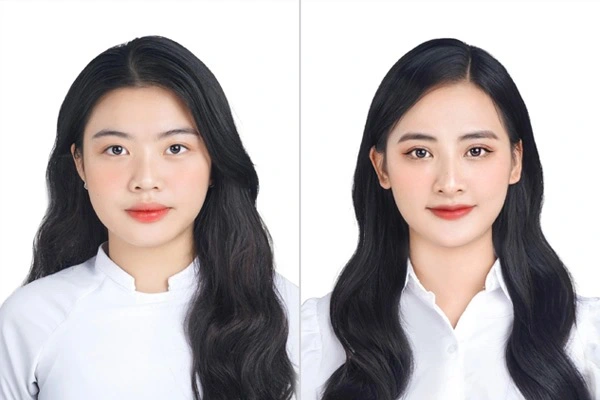
4. Các Lưu Ý Khi Chụp Ảnh 4×6 Trên iPhone
- Không sử dụng zoom: Việc phóng to ảnh bằng cách sử dụng zoom có thể làm giảm chất lượng của bức ảnh. Thay vì zoom, bạn hãy di chuyển gần đến chủ thể.
- Giữ máy ổn định: Để tránh ảnh bị mờ, hãy chắc chắn rằng iPhone được giữ vững khi chụp. Sử dụng giá đỡ hoặc chống rung nếu cần.
- Sử dụng đèn trợ sáng: Nếu chụp trong môi trường thiếu sáng, bạn có thể sử dụng đèn trợ sáng để giúp bức ảnh sáng hơn và không bị nhiễu.
5. Những Lỗi Thường Gặp Khi Chụp Ảnh 4×6 Trên iPhone
Dưới đây là một số lỗi mà người dùng thường mắc phải khi chụp ảnh 4×6 và cách khắc phục:
Lỗi 1: Bức ảnh bị mờ
Cách khắc phục: Đảm bảo rằng bạn giữ iPhone ổn định và không sử dụng zoom khi chụp.
Lỗi 2: Khuôn mặt bị lệch
Cách khắc phục: Đảm bảo bạn đứng thẳng và đối diện trực tiếp với máy ảnh. Căn chỉnh vị trí trước khi nhấn nút chụp.
Lỗi 3: Ánh sáng không đủ
Cách khắc phục: Sử dụng đèn trợ sáng hoặc chụp ảnh trong môi trường có đủ ánh sáng tự nhiên.
6. FAQ – Câu Hỏi Thường Gặp
Câu 1: Tôi có thể chụp ảnh 4×6 trên iPhone mà không cần chỉnh sửa không?
Trả lời: Có, nhưng ảnh sẽ không hoàn toàn đạt tỷ lệ chuẩn. Bạn cần cắt và chỉnh sửa ảnh sau khi chụp để đảm bảo tỷ lệ 2:3.
Câu 2: Tôi có thể sử dụng app nào để cắt ảnh 4×6 trên iPhone?
Trả lời: Bạn có thể sử dụng ứng dụng Photos mặc định của iPhone, hoặc các app bên ngoài như VSCO, Snapseed, Lightroom.
Câu 3: Có cần sử dụng máy ảnh chuyên nghiệp để chụp ảnh 4×6 không?
Trả lời: Không, với iPhone bạn hoàn toàn có thể chụp được ảnh 4×6 chất lượng cao mà không cần máy ảnh chuyên nghiệp.
7. Kết Luận
Chụp ảnh 4×6 trên iPhone là một quá trình khá đơn giản nhưng đòi hỏi bạn phải chú ý đến các chi tiết nhỏ như ánh sáng, tư thế và cách căn chỉnh tỷ lệ ảnh. Với những mẹo và hướng dẫn trong bài viết này, bạn có thể tự mình chụp được những bức ảnh đẹp, đúng kích thước mà không cần đến sự trợ giúp từ các dịch vụ chụp ảnh chuyên nghiệp. Hãy thử ngay và tận dụng tối đa chiếc iPhone của bạn!



